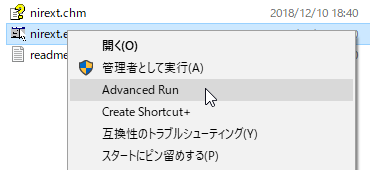右クリックメニューに高度な実行、高度なショートカット作成などのメニューを追加できるソフトです。
フォルダーに対しては、フォルダーアイコンの変更やコメントを追加したり、実行ファイルに対しては、コマンドラインの追加、実行時のウィンドウサイズ、優先度を設定して実行したり、ショートカット作成時にショートカット名やコメント、コマンドラインを追加したりなど、ひと手間を楽にできる機能を利用できるようになります。
NirExt の使い方
ダウンロード と インストール
- 提供元サイトへアクセスし、ページ下部の「Download NirExt (38KB)」リンクをクリックしてダウンロードします。
- ダウンロードした圧縮ファイル(nirext.zip)を解凍し、nirext.exe から起動します。
※ 本ソフトはインストール不要で利用できます。
※ 右クリックメニュー「管理者として実行」から管理者として実行する必要があります。
使い方
基本的な使い方
右クリックメニューにセットする
- 本ソフトを管理者として実行します。
- 「NirExt Installation」画面が表示されます。
「OK」ボタンをクリックします。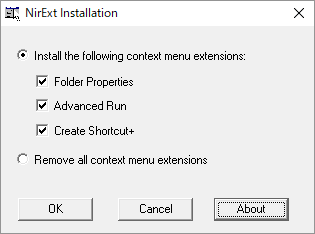
インストール画面
- 右クリックメニューに「Folder Properties」、「Advanced Run」、「Create Shortcut+」が追加されます。
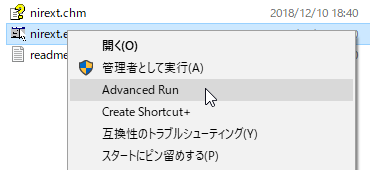
右クリックメニューに追加される
Folder Properties(フォルダープロパティ)
フォルダーの右クリックメニューで利用できます。- Icon File
アイコンファイル(EXE / DLL / OCX / CPL / ICO)のフルパスを入力します。 - Icon Index
アイコンファイルに複数のアイコンが含まれている場合に指定します。
※ 例えば「Select Icon」ボタンをクリックして「shell32.dll」を指定したような場合に任意の数字を入力して指定します。10と入力した場合、ネットワークドライブが接続できていないアイコンが表示されます。 - Comment
フォルダーにコメントを入力できます。
※ エクスプローラーのタブの右クリックメニューからコメントを表示するように設定することで確認できます。 - Show a special waring meessage if you try to delete this folder
削除時に特別な警告メッセージを表示します。
※ Windows 7 以降では利用できません。
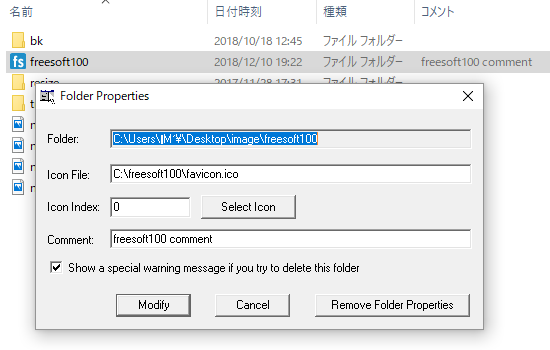
Folder Properties(フォルダープロパティ)
Advanced Run(高度な実行)
実行ファイルの右クリックメニューで利用できます。- Command-Line
コマンドラインを追加できます。 - Start in folder
実行フォルダーを任意に指定できます。 - Window
実行時のウィンドウサイズを Normal Window(通常)/Maximized(最大化)/Minimized(最小化)/Hidden(非表示)から選択します。 - Priority
優先度を Normal Priority(通常)/Low Priority(低)/High Priority(高)/Real-Time Priority(リアルタイム)から選択します。
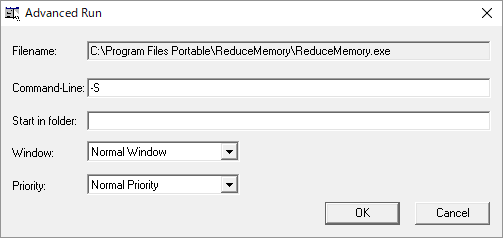
Advanced Run(高度な実行)
Create Shortcut+(高度なショートカット作成)
ファイルの右クリックメニューで利用できます。- Create In
ショートカットアイコンを作成する場所を選択します。
- Desktop : デスクトップ
- Start Menu : スタートメニュー
- Start Menu -> Programs:スタートメニュー⇒プログラム
- Desktop [For All Users] : デスクトップ(すべてのユーザー)
- Start Menu [For All Users] : スタートメニュー(すべてのユーザー)
- Start Menu -> Programs [For All Users]:スタートメニュー⇒プログラム(すべてのユーザー)
- Program Folder
「Create In」項目で「Start Menu -> Programs」または「Start Menu -> Programs [For All Users]」を選択した場合に、保存先を選択します。 - Shortcut Name
ショートカットの名前を設定します。 - Comment
コメントを追加します。 - Start in Folder
- Command-Line
コマンドラインを追加します。
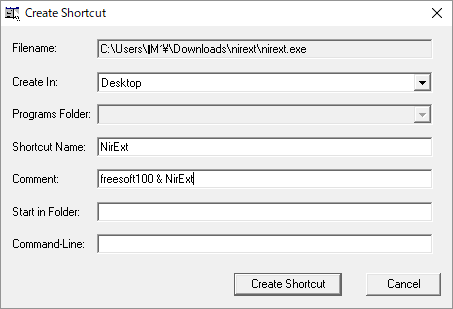
Create Shortcut+(高度なショートカット作成)
右クリックメニューから削除する
- 本ソフトを管理者として実行します。
- 「NirExt Installation」画面が表示されます。
「Remove all context menu extensions(すべての右クリックメニューを削除する)」を選択して「OK」ボタンをクリックします。 - 本ソフトで追加された右クリックメニューが削除されます。
更新履歴
※ Google 翻訳で日本語にしています。
Version 1.01
- 修正されたバグ:コマンドラインウィンドウから実行した場合、NirExt が正しく機能するようになりました。
Version 1.00
- 最初のリリース。
※ 本ソフトは owl 様 のご推薦により掲載させていただきました。(掲載日:2018年12月10日)